개요-Google Drive API key 생성. | |
|
본 글에서 제시하는 정보 : 자신의 구글계정의 드라이브에 Drive API 활성화하고 인증처리하여 클라이언트 아이디등의 인증 key 생성하는 방법 상세.
본 설정과정을 수행한 경우 최종적으로 달성되는 것들.
1. 자신계정의 구글 드라이브에 Drive API 를 사용가능 상태로 만든다. 2. 상기1의 Drive API 의 보안관련 아래 4 개를 확보한다. (1) 확장자 .p12 인 p12 key 파일. (2) Client ID (3) Email address (4) Public key fingerprints
이 정보들은 자신이 직접 구글 드라이브 핸들링 하는 앱개발시 혹은 다른 응용프로그램에서 자신의 구글 드라이브 핸들링 할 수 있는 권한을 줘야 하는 경우 요구되는 것들이다.
Google Drive API 의 API 를 왜 활성화하고 key는 왜 받는가? -> 답 : 앱에서 내 구글드라이브 핸들링하게 해줄려고.
먼저 알아야 할것. Google Drive API - 앱에서 구글드라이브API 를 이용하게 되면 구글드라이브의 파일들에 접근하여,수정, 저장이 가능하게 해주는 인터페이스. 구글 드라이브API 기반 앱이 구글 드라이브에 접근하기 위해서는 보안키가 있어야 함. 이 보안키를 수동으로 생성하는 과정을 구글드라이브 api 키 생성이라 함.
"사용자" 가 직접 구글 드라이브 사이트에 접속해서 폴더를 만든다든지 파일을 다운로드받고 수정하고 삭제 등의 사용과정에서는 Google Drive API 를 활성화 하지 않아도 된다.
한편, 앱(스마트폰 앱, 홈페이지내의 앱 등의 프로그램내에서는 Google Drive API 기반으로 구글 드라이브 접속하는 코딩되어있는 앱)측에서 자신의 구글드라이브로 파일을 올리고 수정하고 삭제하는 등의 처리를 하게 해줄려면 자신계정의 구글드라이브가 이들 앱에서 접근할 수 있도록 허용하는 설정을 해줘야한다.
구글드라이브를 접근하는 앱들에게 사용자가 항상 드라이브API키를 수동으로 설정해줘야 하는것은 아니다. 사용자가 설정하지 않아도 응용앱을 설치하면 사용자가 드라이브 API키를 수동으로 앱에 설정하지 않아도 정상적으로 사용자의 구글드라이브에 접근할 수 있다. 대표적인 예-> 윈도우탐색기에서 구글드라이브 사용하는 응용앱.
본 글에서 다루는 사항은 이런 자동처리가 아닌 수동으로 구글 드라이브 API 키생성법에 대한 방법 정리된다.
주의사항. 본 설정의 설명은 구글드라이브API를 활용하는 앱개발자 입장에서 이뤄지는 설명이라 설명중에 프로젝트 이름 기록등이 나오나, 본인이 프로젝트 개발을 하지 않아도 그냥 아무이름이나 기록하고 진행하면된다.
구글 드라이브 API 키 생성 전체과정요약.
- 구글에 자신 계정으로 로그인한 상태에서, 아래 단계별로 처리해주면된다.
단계1. 사이트 Google Developer Console 로 접속해서 프로젝트를 새로 생성한다. 단계2. 단계1에서 만들어진 프로젝트설정에서 Drive API 를 ON으로 해준다. 단계3. 단계1에서 만들어진 프로젝트의 Credentials(인증)설정에서 Client ID생성한다.
각 단계별로 아래 상세하게 보인다.
| |
|
| |
단계1.Google Developer Console 에서 프로젝트 생성. | |
|
단계1요약 :새 프로젝트 생성하기 위하여 'Create Project' 버튼 클릭하여, Project Name 에 임의의 명칭을 기록하고, Create 버튼 클릭한다. 그럼 약 20초 정도 소요된 이후 새프로젝트가 만들어진다.
| |
|
| |
|
구글에 로그인 상태에서 Google Developer Console 사이트 주소 : https://console.developers.google.com/project 로 접속한다. 그럼 자신의 프로젝트 설정할 수 있는 화면이 나온다.
'Create Project' 버튼 클릭.
PROJECT NAME 에 임의 이름(예: MyAppDriveAPI)을 기록한다. PROJECT ID 는 자동생성되므로 사용자가 기록할 필요없다.그 다음 'Create' 버튼 클릭한다.
프로젝트 생성되는데 시간이 좀 소요된다(약 20초정도) 화면 우하단에 아래 그림과 같은 창이뜨고 생성되는 동안 아이콘이 돌아간다. 완료될때까지 기다린다.
프로젝트 생성완료되었다. 화면상에 자신이 기록한 이름의 프로젝트가 만들어진 것을 확인하다. |
단계2. 프로젝트 설정에서 Drive API 사용상태 ON으로 변경한다. | |
|
단계2요약 : 단계1에서 새로 만든 프로젝트세부 설정에서 Drive API 의 상태를 ON으로 변경한다. | |
|
단계1에서 새로 만든 프로젝트를 클릭하여, 프로젝트 세부 설정화면으로 들어가서, 왼쪽메뉴중 APIs 를 클릭하면 우화면에 여러API들을 설정할 수 있는데, 리스트중에 Drive API 를 찾아서 오른쪽의 OFF로 기록된 버튼을 클릭한다.
위 그림에서 OFF버튼을 누르게 되면 Drive API는 ON상태가 되며, 화면 상단에 자신의 현재 활성화된 리스트를 보여주는 Enabled APIs 부분에 Drive API가 추가된다. |
단계3. Credentials (인증) 처리 앱클라이언트아이디생성. | |
|
본 단계3에서 설명하는 내용은 client id생성시 3가지 타입 중 Server account타입으로 생성하는 것을 보인다. | |
|
좌메뉴의 Credentials(인증) 클릭하여, OAuth 의 'Create new Client ID' 버튼 클릭.
Service account 선택하고 'Create Client ID' 버튼 클릭.
참고 : Client ID 만드는 타입이 앱의 3가지 타입별로 제공되고 있다. Web application 은 웹브라우저에서 구글드라이브에 접속하는 경우이고, Service account 는 웹서버측에서 구글드라이브에 접속할때, Installed application 은 PC나 스마트폰에서 구동되는 실행프로그램인 경우이다. Service Account 관련 상세설명 볼 수 있는 곳. https://developers.google.com/accounts/docs/OAuth2#serviceaccount
새로운 키가 생성되었다는 창이 뜸과 동시에 자동으로 파일 내려받기 상태로 된다. 파일 확장자 .p12 이다. 이 파일을 자신의 PC로 저장하고, 'Okay, got it' 버튼 클릭한다.
CLIENT ID, EMAIL ADDRESS, PUBLIC KEY FINGERPRINTS 가 생성되었다. |
결론 | |
|
1. 자신계정의 구글 드라이브에 Drive API 사용가능 상태로 만들었다. 2. 상기1의 Drive API 의 앱 인증용 아래 4 개를 확보하였다. (1) 확장자 .p12 인 p12 key 파일. (2) Client ID (3) Email address (4) Public key fingerprints
이 정보들은 자신이 직접 구글 드라이브 핸들링 하는 앱개발시 혹은 다른 응용프로그램에서 자신의 구글 드라이브 핸들링 할 수 있는 권한을 줘야 하는 경우 요구되는 것들이다. | |
///36
'일반' 카테고리의 다른 글
| Flickr 활용팁 (2) | 2014.10.01 |
|---|---|
| NetDrive 설치 활용-구글드라이브를 PC에서 넷(로컬)드라이브로 인식 (0) | 2014.09.29 |
| 구글 드라이브 호스팅 서버로 활용하기-이미지 호스팅,파일다운로드서버로 적합. (0) | 2014.09.26 |
| 구글 드라이브 웹공개 파일의 링크주소얻기 2가지 방법 (0) | 2014.09.26 |
| 구글 드라이브 폴더를 "웹에 공개"로 설정하기. (0) | 2014.09.25 |













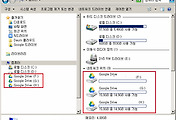




댓글